Использование мастера функций
При выборе пункта Другие функции запускается Мастер функций, облегчающий выбор нужной функции.

В раскрывающемся списке Категория выбирается категория, к которой относится функция (если определить категорию затруднительно, используют пункт Полный алфавитный перечень), а в списке Выберите функцию - конкретная функция данной категории. После щелчка на кнопке ОК имя функции заносится в строку формул вместе со скобками, ограничивающими список аргументов. Текстовый курсор устанавливается между этими скобками.
Как только имя функции выбрано, на экране появляется диалоговое окно Аргументы функции. Это окно, в частности, содержит значение, которое получится, если немедленно закончить ввод формулы.
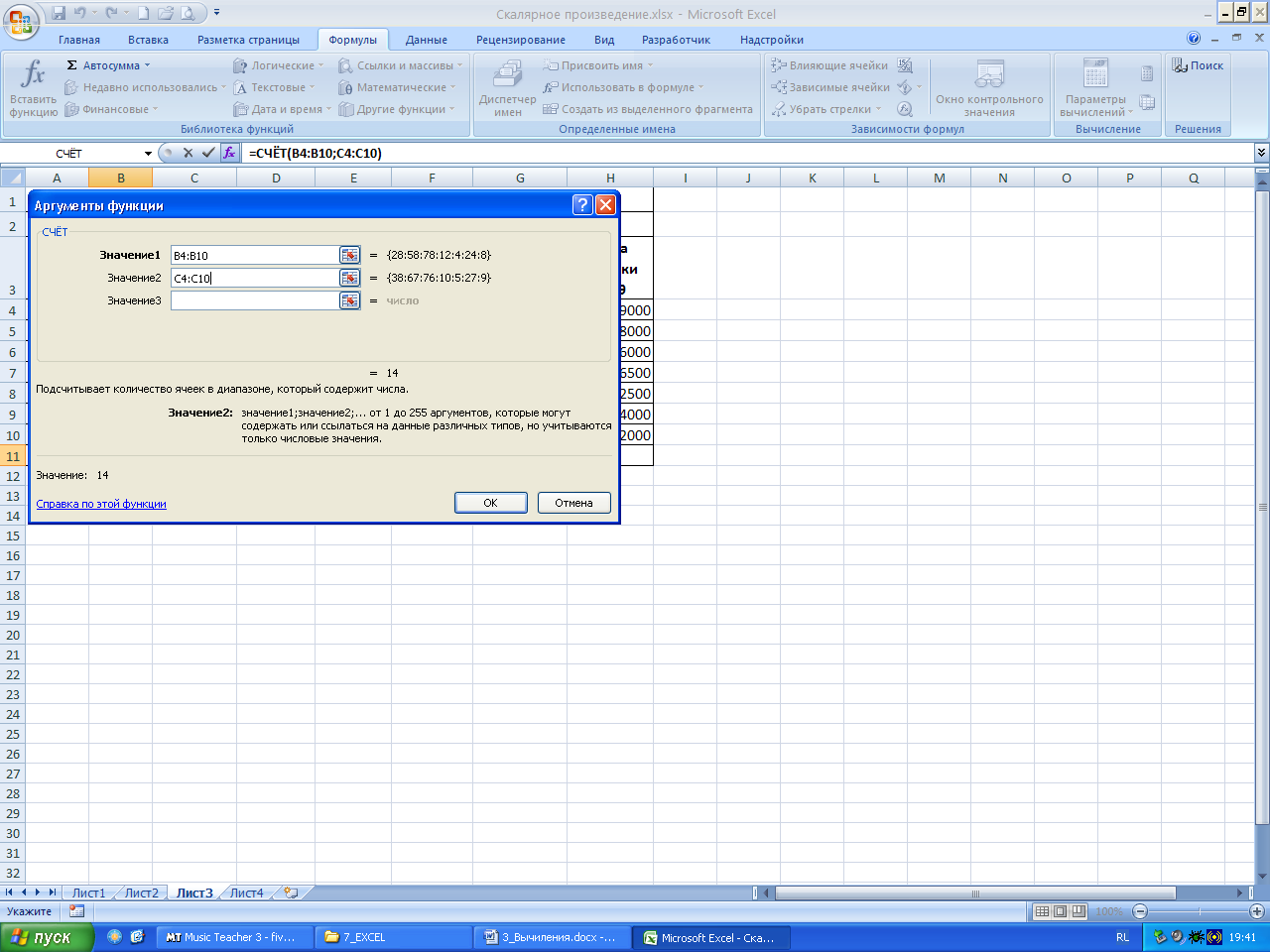
При выборе функции в нижней части окна появляется подсказка, описывающая ее параметры.
Кнопки Сумма и Автосумма
В программе Excel предусмотрен способ быстрого вызова самой популярной функции: суммирования чисел в столбцах или в строках. Для этого служит кнопка Сумма (ГЛАВНАЯ - группа Редактирование - Сумма) или кнопка Автосумма (ФОРМУЛЫ - группа Библиотека функций).
Список кнопок Суммаи Автосумма содержит еще пять наиболее популярных функций:
Минимум, Максимум, Среднее, Число.ФункцияЧислоподсчитывает количество чисел в диапазоне.
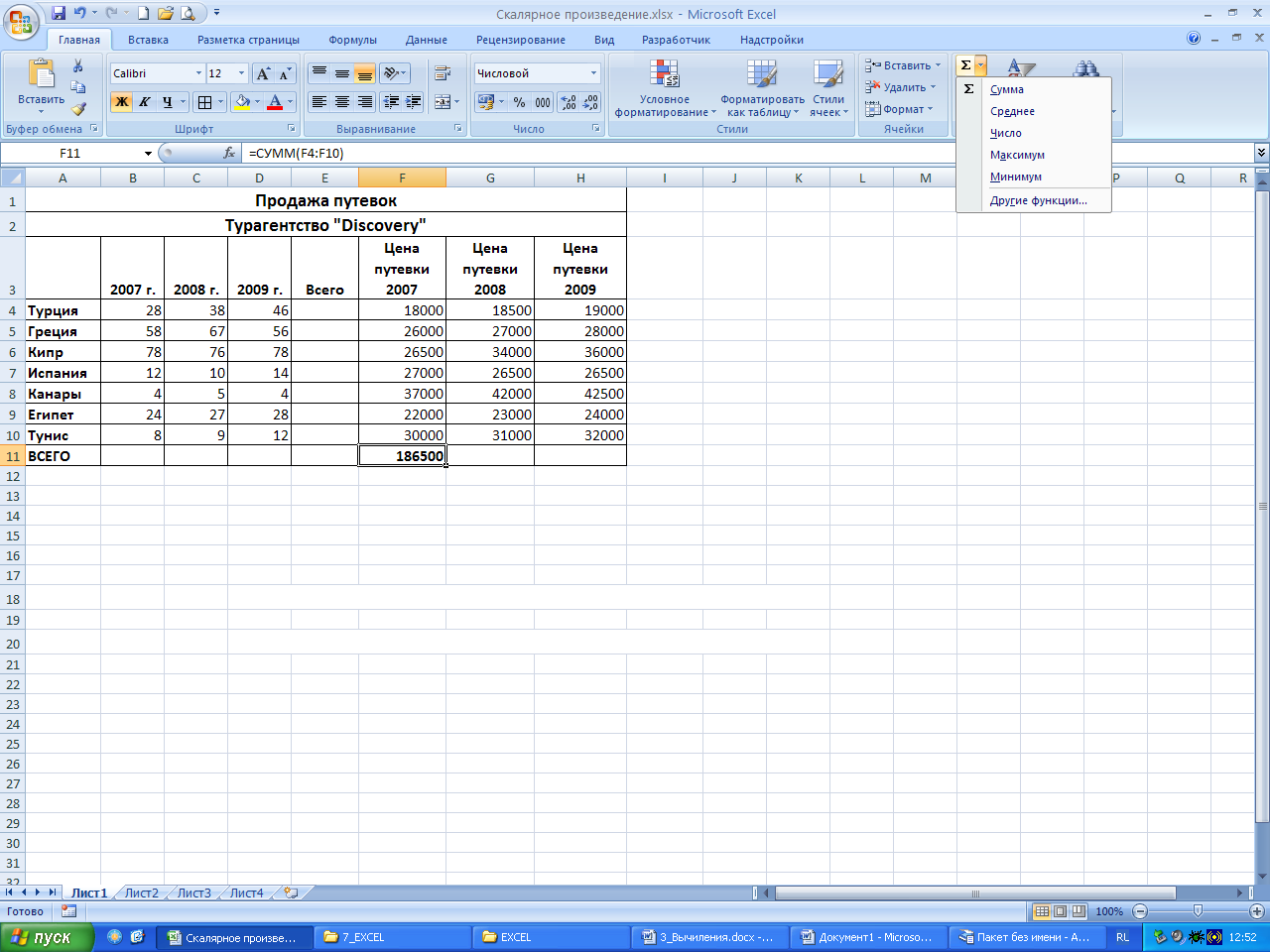
Вкладка ФОРМУЛЫ
Как упоминалось ранее, формулы можно вводить вручную, или с помощью Мастера функций. Кроме этого, для работы с формулами и функциями предназначена специальная вкладка на Инструментальной ленте Excel - ФОРМУЛЫ.
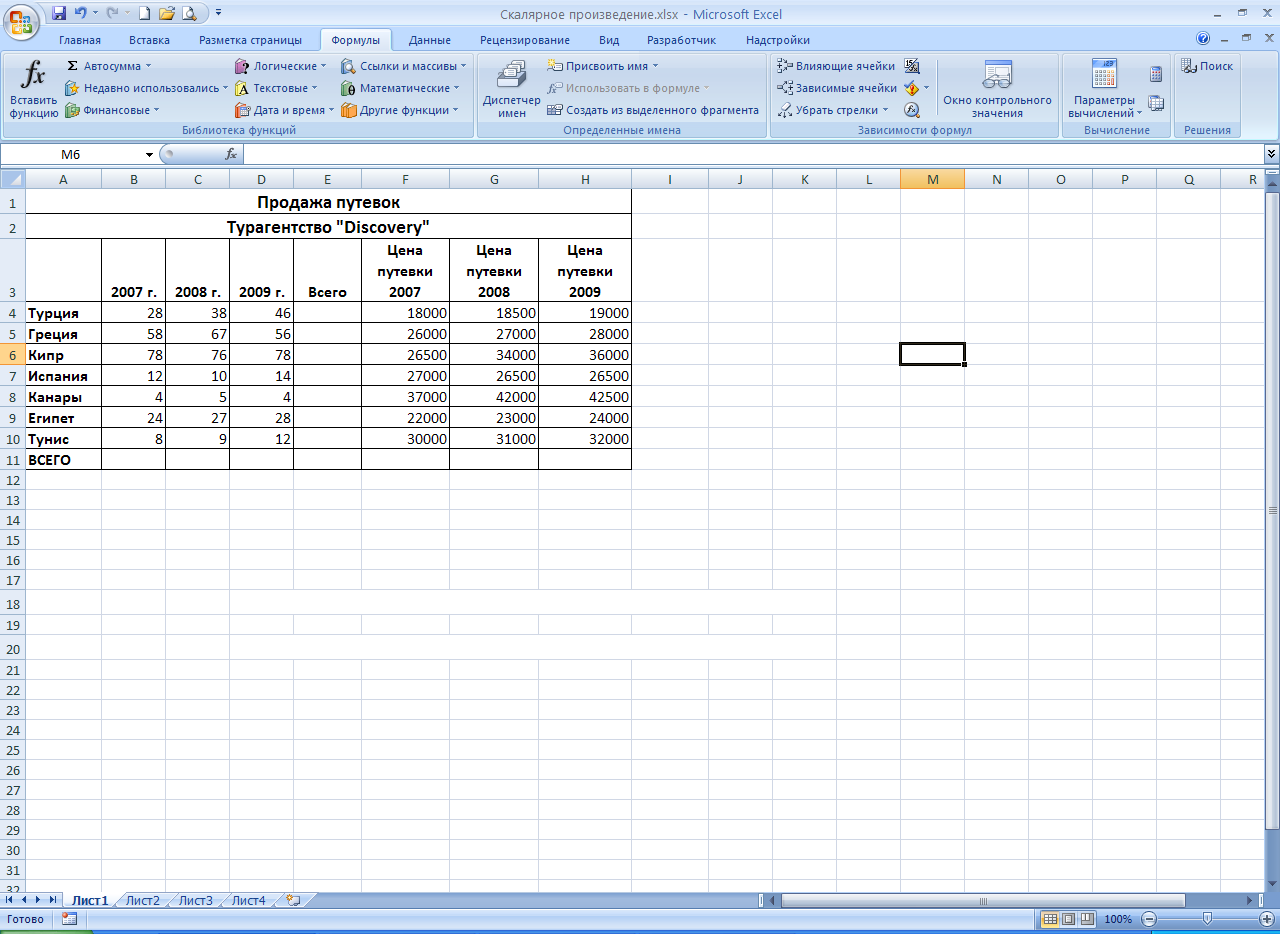
Группа Библиотеке функций
Вызвать Мастер функций можно также щелчком на кнопке Вставить функцию. Другие команды этой группы вызывают Мастер, работающий с одной из категорий функций: Автосумма, Недавно использовавшиеся, Финансовые, Логические и др.
Группа Определение имени
Команды этой группы упрощают определение и применение имен ячеек и диапазонов.
Команда Диспетчер именобеспечивает управление именами. Здесь можно изменить одно из определенных ранее имен и диапазон включенных в него ячеек, а также создать новое имя.
Кнопка Фильтрограничивает показ имен текущим листом, именами таблиц, именами с ошибками.
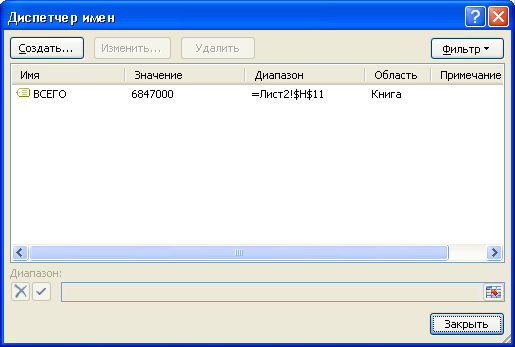
КомандаПрисвоить имяприсваивает имя выделенной ячейке (диапазонуячеек).
Команда Создать из выделенного фрагмента,присваивает выделенному фрагменту имя из ячейки вне фрагмента.
Команда Использовать в формулеотображает все имеющиеся имена. Выбранное имя копируется в текущую формулу.
Группа Зависимости формул
Данная группа помогает анализировать имеющиеся формулы.
Влияющие ячейки, Зависимые ячейки.Эти команды позволяют отображать зависимость между ячейками с помощью стрелок.
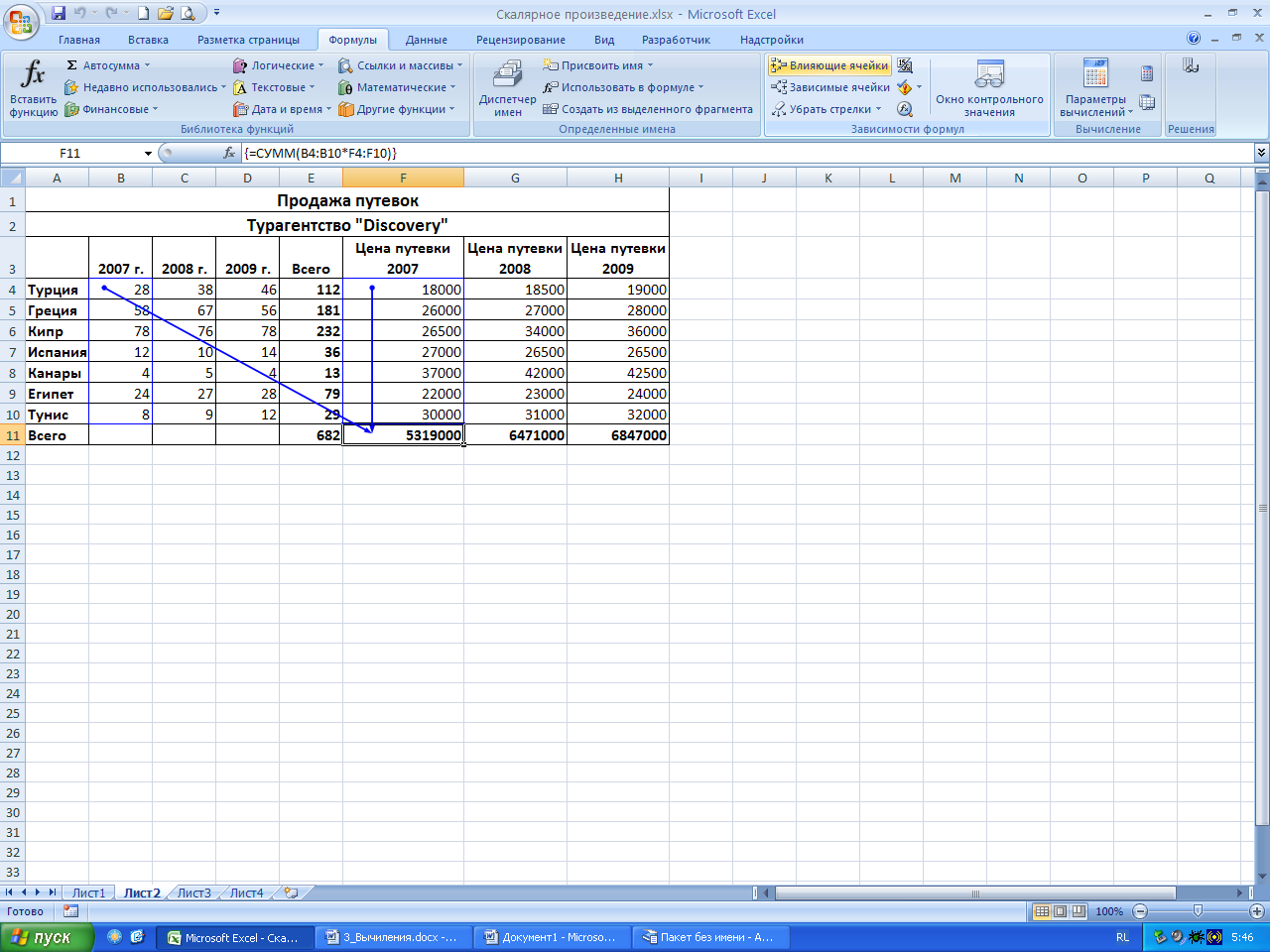
Убрать стрелки.Используя данную команду, можно убрать все стрелки, появившиеся в результате применения двух предыдущих команд.
Показать формулы.Эта команда отображает в ячейках вместо результатов вычисления формул сами формулы
Проверка наличия ошибок.Проверяются все формулы и источники данных для формул в текущем листе.
Вычислить формулу.Данная команда позволяет отлаживать сложные формулы, выполняя вычисления в них пошагово.
Окно контрольного значения.В результате применения данной команды открывается вспомогательное окно, куда можно включить адреса ячеек. Это удобно в том случае, когда необходимо иметь перед глазами значение той или иной ячейки.
Группа Вычисление
В этой группе вкладки Формулынаходятся команды, управляющие порядком вычислений. Для небольших файлов они неактуальны. Однако важность данных команд становится очевидной, когда вычислений очень много, ячейки зависят друг от друга, и любое изменение приводит к существенным задержкам, возникающим при пересчете.
Если исключить возможность автоматического пересчета, который выполнялся бы всегда при внесении изменений, то пересчитать данные можно с помощью, либо команд этой группы, либо клавиши F9 (она пересчитывает все формулы во всех открытых файлах). Для пересчета формул только в текущем листе используется комбинация Shift+F9..
